Google Workspace
SPF の設定
Google Workspaceで独自ドメイン(カスタムドメイン)を紐づけている場合は、以下の SPF レコードを設定します。
v=spf1 include:_spf.google.com ~all
また、外部メールサービスを利用してメール送信をしている場合は、SPFレコードに追記する必要があります。例えば、外部メールサービスが指定するSPFレコードが「spf01.naritai.jp」の場合は以下のように追記します。
v=spf1 include:_spf.google.com include:spf01.naritai.jp -all
なお、SPFレコードに設定する内容は 「SPF レコードを定義する: 基本設定」で確認することができます。
DKIM の設定
Google Workspaceで独自ドメイン(カスタムドメイン)のDKIM設定をするためには、3つの手順が必要です。
1.DKIMレコードを生成する
- Google Workspace管理コンソールにアクセスします
- 「アプリ」を展開し、さらに「Google Workspace」を展開し、「Gmail」をクリックします
- 「メールの認証」をクリックします
- 独自ドメイン(カスタムドメイン)を選択し、「新しいレコードを生成」をクリックします
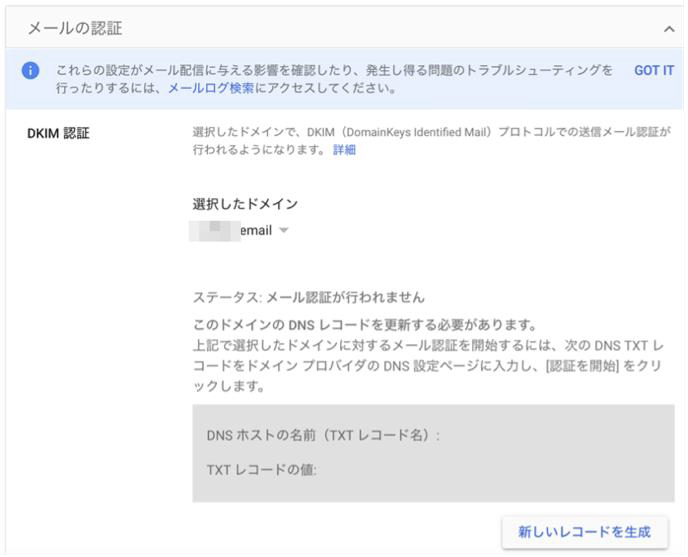
- 「DKIM鍵のビット長」と「プレフィックスセレクタ」を指定し、「生成」をクリックします
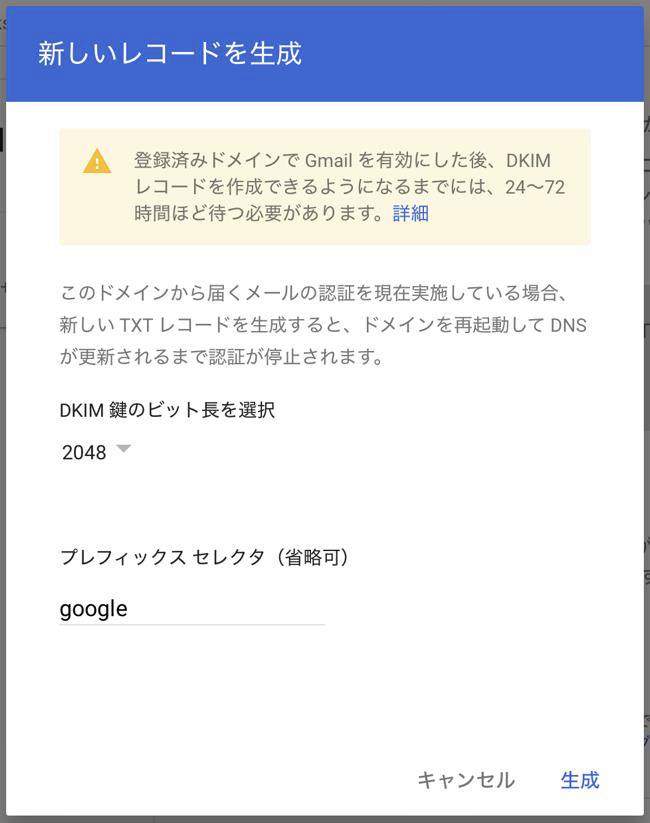
2.DKIMレコードを登録する
前の手順で表示された「DNSホスト名の名前」を TXTレコード名に、「TXTレコードの値」をその値として設定します。以下は、ホスト名が「google._domainkey」の場合の例です。
| ホスト名 | 値 |
|---|---|
| google. _domainkey.独自ドメイン名 | v=DKIM1; k=rsa; p=MIIBIjANBg・・・・・・・・・ |
3.DKIM を有効にする
- Google Workspace管理コンソールにアクセスします
- 「アプリ」を展開し、さらに「Google Workspace」を展開し、「Gmail」をクリックします
- 「メールの認証」をクリックします
- 「DKIM認証」の「認証を開始」をクリックします
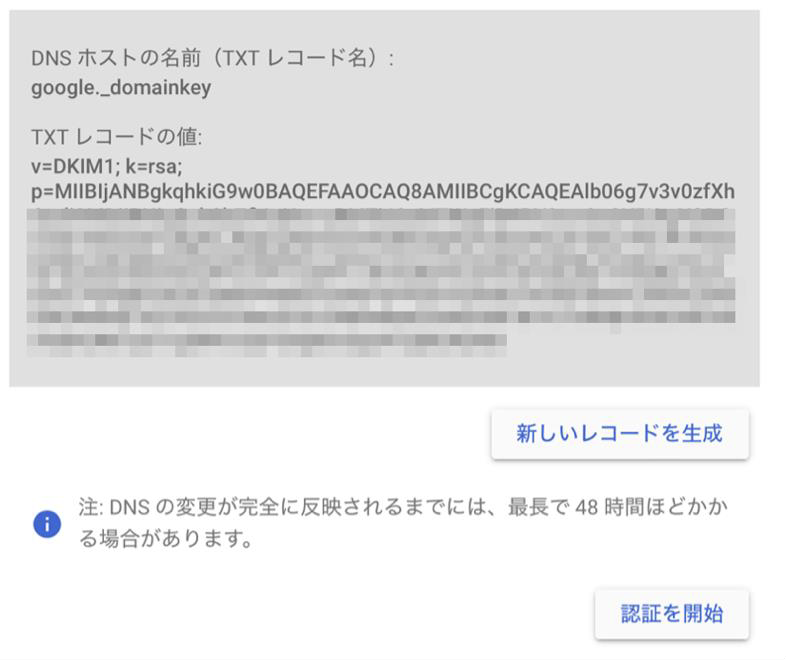
表示されるボタンが「認証を停止」に切り替われば、DKIMの有効化は完了です。
DMARCの設定
独自ドメイン(カスタムドメイン)のSPFおよびDKIMの設定が完了しましたら、DMARCの設定を行います。
v=DMARC1; p=none; rua=mailto:xxxxxx@独自ドメイン
DMARCの設定については本サイトの以下のページを参考にしてください。
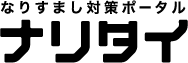

 各種メールサービスでの設定方法
各種メールサービスでの設定方法